操作・設定のお問い合わせ
お問い合わせ
問題が解決しない/その他ご相談は、カストマーコンタクトセンターまでお気軽にお問い合わせください。
登録日:2022年1月24日
最終更新日:2025年7月28日
ID:CCFAQ0093
SMBv2をサポートしていない機種では、SMBv1を利用して通信を行います。ご利用のPCのSMBv1が無効の場合、SMBプロトコルを使ったファイル送信はできません。「StateがDisableの場合:SMBv1が無効です」をご参照の上、代替手段をご検討ください。
補足
SMBv2をサポートしている商品はコンピューター側のSMBv1を無効に設定されても影響はありません。
ターミナルで「 WindowsOptionalFeature 」コマンドを利用し、スキャナーPC保存が利用できるかどうかを確認します。
利用するコマンド
Get-WindowsOptionalFeature –Online –FeatureName SMB1Protocol-server
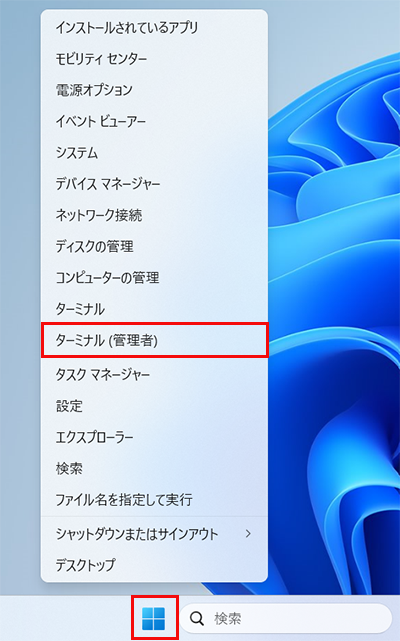
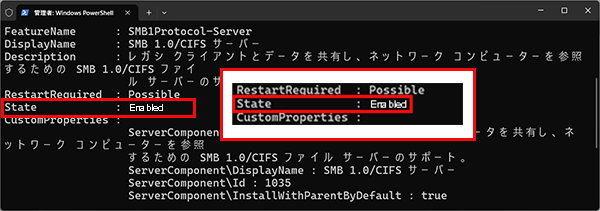
「State」に「Enabled」が表示されている
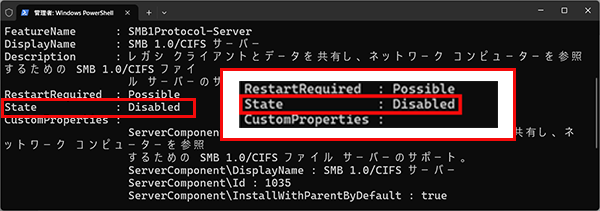
「State」に「Disable」が表示されている
問題が解決しない/その他ご相談は、カストマーコンタクトセンターまでお気軽にお問い合わせください。